Canon PowerShot SX600 HS Black: Принадлежности
Принадлежности: Canon PowerShot SX600 HS Black

Перед использованием
Основные операции
Руководство по
расширенным операциям
Принадлежности
Основные сведения
о камере
Расширьте возможности камеры с помощью дополнительно приобретаемых принадлежностей Canon или других отдельно продаваемых
Автоматический/гибридный
автоматический режим
совместимых принадлежностей
Другие режимы
съемки
Режим P
Режим
воспроизведения
Функции Wi-Fi
Меню настройки
Состав системы .................................................................121
Использование дополнительно приобретаемых
Печать изображений .......................................................129
принадлежностей ...........................................................123
Дополнительно приобретаемые принадлежности .....122
Простая печать .....................................................................129
Принадлежности
Воспроизведение на экране телевизора ...........................123
Настройка параметров печати ............................................130
Источники питания ...............................................................122
Питание камеры от бытовой электросети .......................... 126
Печать эпизодов из видеофильма .....................................133
Вспышка ............................................................................... 122
Приложение
Добавление изображений в список печати (DPOF) ..........133
Прочие принадлежности .....................................................122
Использование программного обеспечения .............127
Добавление изображений в фотокнигу.............................. 135
Принтеры .............................................................................. 123
Программное обеспечение .................................................127
Алфавитный указатель
Подключение к компьютеру с помощью кабеля ............... 127
Сохранение изображений в компьютере ...........................128
120
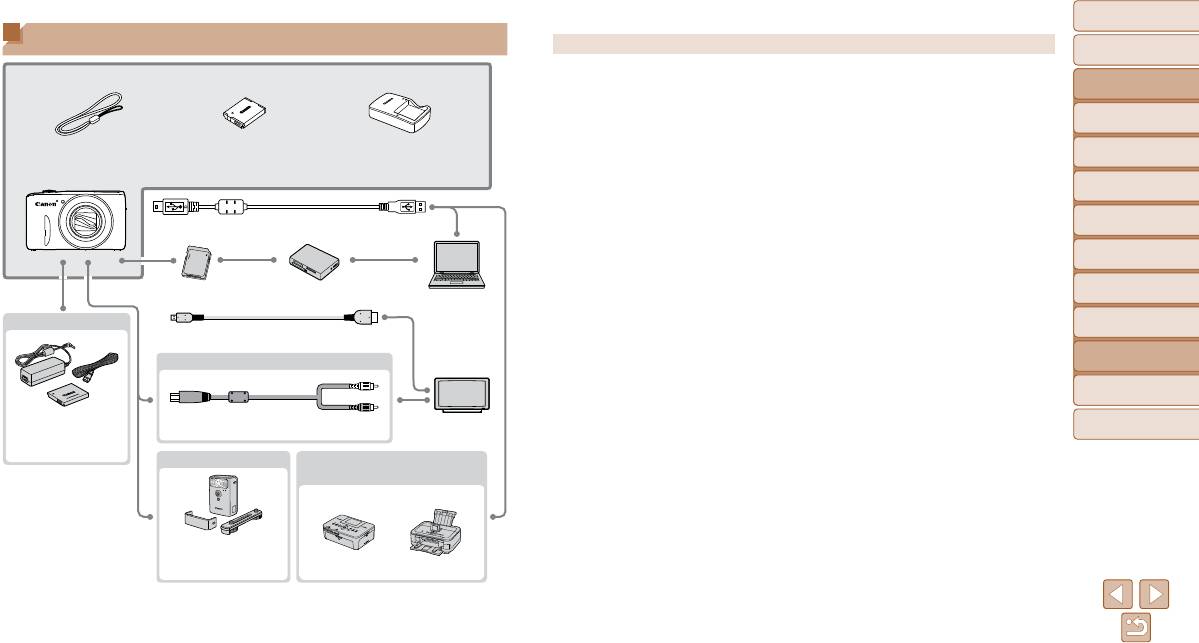
Перед использованием
Состав системы
Рекомендуется использовать оригинальные дополнительные принадлежности компании Canon.
Основные операции
Данное изделие оптимизировано для работы с оригинальными дополнительными принадлежностями
Прилагаемые принадлежности
Руководство по
компании Canon.
расширенным операциям
Компания Canon не несет ответственности за любые повреждения данного изделия и/или несчастные
случаи, такие как возгорание и т.п., вызванные неполадками в работе дополнительных принадлеж-
Основные сведения
о камере
ностей сторонних производителей (например, протечка и/или взрыв аккумулятора). Обратите внимание,
Ремень для запястья
Аккумулятор
Зарядное устройство
что гарантия не распространяется на ремонт, связанный с неправильной работой дополнительных
Автоматический/гибридный
NB-6LH*
1
CB-2LY/CB-2LYE*
1
автоматический режим
принадлежностей сторонних производителей, хотя такой ремонт возможен на платной основе.
Обратите внимание, что их наличие зависит от региона, а выпуск некоторых принадлежностей может
Другие режимы
быть прекращен.
съемки
Режим P
USB-кабель (со стороны камеры: Mini-B)*
2
Режим
воспроизведения
Карта памяти Устройство чтения карт
Функции Wi-Fi
Компьютер
Питание
Меню настройки
HDMI-кабель (со стороны камеры: тип D)*
3
Кабели
Принадлежности
Приложение
Аудио/видеокабель AVC-DC400
Телевизор/
Алфавитный указатель
Адаптер переменного
Видеосистема
тока ACK-DC40
Вспышка
PictBridge-совместимые
принтеры Canon
Вспышка повышенной
мощности HF-DC2
*1 Также продается отдельно.
*2 Также предлагается оригинальная принадлежность Canon (интерфейсный кабель IFC-400PCU).
*3 Используйте один из имеющихся в продаже кабелей длиной не более 2,5 м.
121
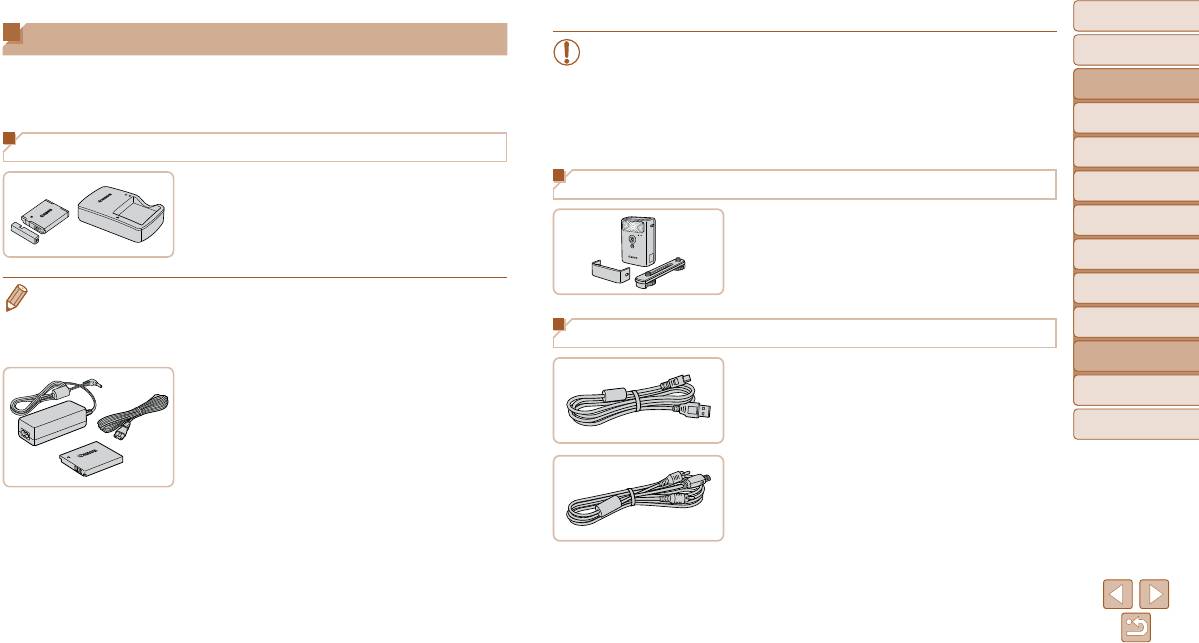
Перед использованием
Дополнительно приобретаемые принадлежности
• Зарядное устройство и адаптер переменного тока можно использовать в местах
Основные операции
Следующие принадлежности камеры продаются отдельно. Обратите внимание, что
с напряжением сети переменного тока 100 – 240 В (50/60 Гц).
Руководство по
их наличие зависит от региона, а выпуск некоторых принадлежностей может быть
• Для электрических розеток другой формы используйте имеющиеся в продаже
расширенным операциям
прекращен.
переходники для вилки. Запрещается пользоваться электрическими трансфор-
Основные сведения
маторами, предназначенными для путешествий, так как они могут повредить
о камере
аккумулятор.
Источники питания
Автоматический/гибридный
автоматический режим
Другие режимы
Аккумулятор NB-6LH
Вспышка
съемки
Перезаряжаемый литиево-ионный аккумулятор
Режим P
Вспышка повышенной мощности HF-DC2
Зарядное устройство CB-2LY/CB-2LYE
Внешняя вспышка для освещения объектов,
Режим
Зарядное устройство для аккумулятора NB-6LH
воспроизведения
находящихся вне радиуса действия встроенной
• Для аккумулятора предусмотрена удобная крышка, которую можно устанавливать так, чтобы
вспышки.
Функции Wi-Fi
сразу было видно состояние зарядки аккумулятора. Устанавливайте крышку таким образом,
чтобы для заряженного аккумулятора символ был виден, а для разряженного – не виден.
Меню настройки
Прочие принадлежности
• Также поддерживается аккумулятор NB-6L.
Принадлежности
Интерфейсный кабель IFC-400PCU
Адаптер переменного тока ACK-DC40
Приложение
Служит для подключения камеры к компьютеру
Для питания камеры от бытовой электросети.
или принтеру.
Рекомендуется при длительной работе с камерой
Алфавитный указатель
или при подключении камеры к принтеру или
компьютеру. Не может использоваться для
Аудио/видеокабель AVC-DC400
зарядки аккумулятора в камере.
Служит для подключения камеры к телевизору
и просмотра изображений на большом экране
телевизора.
122
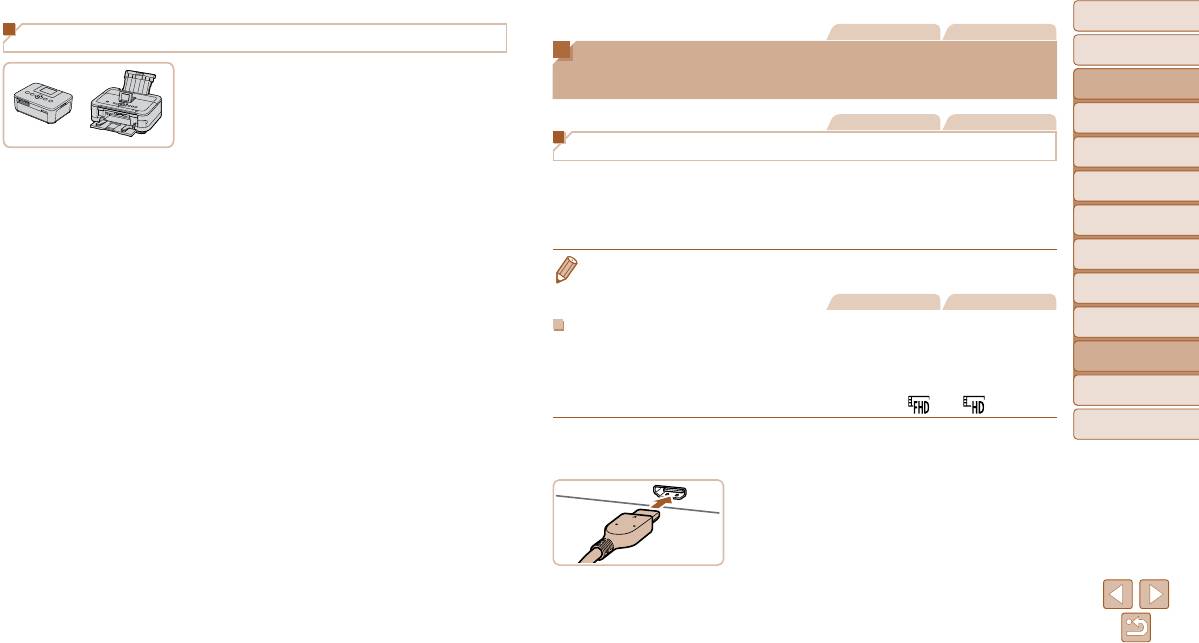
Перед использованием
Фотографии Видеофильмы
Принтеры
Основные операции
Использование дополнительно приобретаемых
Руководство по
PictBridge-совместимые принтеры Canon
принадлежностей
расширенным операциям
При подключении камеры к PictBridge-совмес ти-
Основные сведения
мому принтеру Canon возможна печать изобра-
Фотографии Видеофильмы
о камере
жений без компьютера.
Воспроизведение на экране телевизора
Автоматический/гибридный
За дополнительной информацией обращайтесь
автоматический режим
к ближайшему дилеру Canon.
Подключив камеру к телевизору, можно просматривать свои снимки на его большом
Другие режимы
экране.
съемки
Подробные сведения о подключении и порядке переключения входов см. в руководстве
Режим P
по эксплуатации телевизора.
Режим
• На экране телевизора часть информации может не отображаться (=
145).
воспроизведения
Функции Wi-Fi
Фотографии Видеофильмы
Меню настройки
Воспроизведение на телевизоре высокой четкости
Изображения можно просматривать на экране телевизора, подключив камеру к теле-
Принадлежности
визору высокой четкости с помощью одного из имеющихся в продаже кабелей HDMI
(длиной не более 2,5 м, с разъемом типа D со стороны камеры). С высокой четкостью
Приложение
можно просматривать видеофильмы, снятые с разрешением [ ] или [ ].
Алфавитный указатель
1 Убедитесь, что камера и телевизор
выключены.
2 Подсоедините камеру к телевизору.
На телевизоре полностью вставьте разъем
кабеля в разъем HDMI-входа, как показано
на рисунке.
123

Перед использованием
Фотографии Видеофильмы
На камере откройте крышку разъемов и полностью
Основные операции
вставьте разъем кабеля в разъем камеры.
Управление камерой с помощью пульта ДУ телевизора
При подключении камеры к HDMI CEC-совместимому телевизору можно управлять
Руководство по
расширенным операциям
воспроизведением (включая воспроизведение слайд-шоу) с помощью пульта ДУ телевизора.
Основные сведения
В зависимости от телевизора может потребоваться настроить некоторые его параметры.
о камере
Подробные сведения см. в инструкции к телевизору.
Автоматический/гибридный
автоматический режим
1 Выполните настройку.
Другие режимы
съемки
Нажмите кнопку <n>, выберите пункт
3 Включите телевизор и переключитесь
[Упр. ч/з HDMI] на вкладке [3], затем выберите
Режим P
на видеовход.
значение [Вкл.] (=
2 1 ).
Переключите телевизор на видеовход, к которому
Режим
2 Подсоедините камеру к телевизору.
воспроизведения
подключен кабель на шаге 2.
Для подсоединения камеры к телевизору выпол-
Функции Wi-Fi
4 Включите камеру.
ните шаги 1 – 2 раздела «Воспроизведение
Для включения камеры нажмите кнопку <1>.
на телевизоре высокой четкости» (=
123).
Меню настройки
Изображения из камеры отображаются на
3 Выведите на экран изображения.
Принадлежности
экране телевизора. (На экране камеры ничего
Включите телевизор. Нажмите кнопку <1>
не отобра жается.)
на камере.
Приложение
Завершив просмотр, перед отключением кабеля
Изображения из камеры отображаются на
выключите камеру и телевизор.
Алфавитный указатель
экране телевизора. (На экране камеры ничего
• Когда камера подключена к телевизору высокой четкости, звуковые сигналы операций
не отображается.)
камеры не воспроизводятся.
124
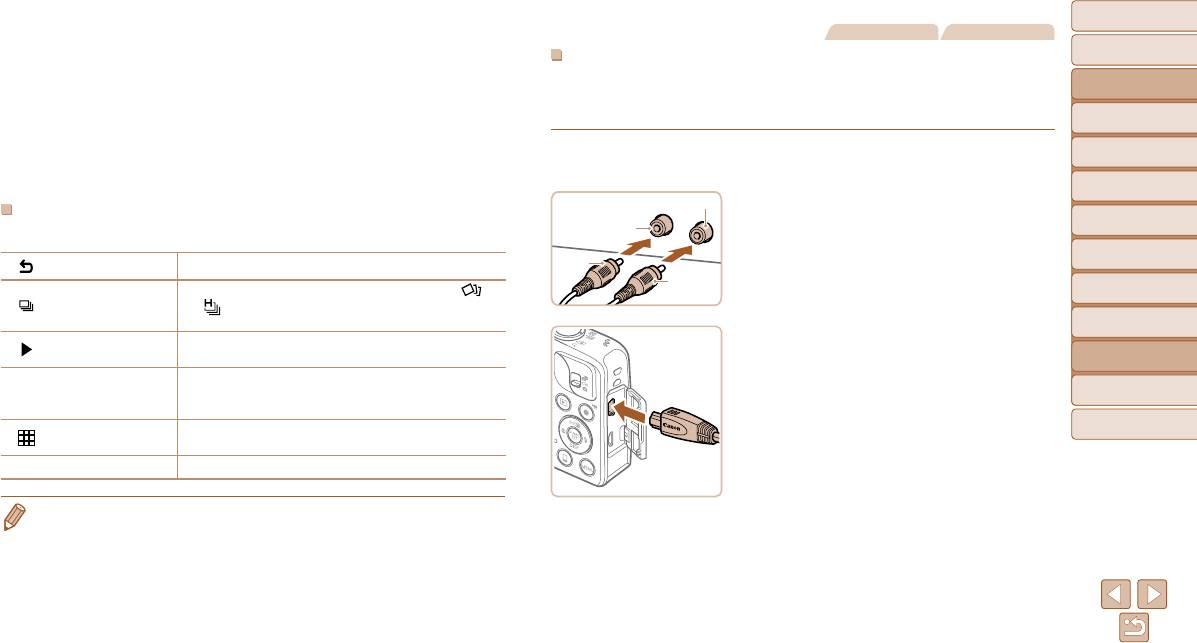
Перед использованием
4 Управляйте камерой с помощью
Фотографии Видеофильмы
пульта ДУ телевизора.
Основные операции
Воспроизведение на телевизоре стандартной четкости
Для перехода между изображениями нажимайте
Подключив камеру к телевизору с помощью стереофонического аудио/видеокабеля
Руководство по
кнопки <q><r> на пульте ДУ.
расширенным операциям
AVC-DC400 (продается отдельно), можно просматривать свои снимки на большом
Для отображения панели управления камерой
Основные сведения
экране телевизора, управляя камерой.
нажмите кнопку OK/Select (OK/Выбор). Для
о камере
выбора элементов панели управления сначала
Автоматический/гибридный
кнопками <q><r> выберите элемент, затем
1 Убедитесь, что камера и телевизор
автоматический режим
снова нажмите кнопку OK/Select (OK/Выбор).
выключены.
Другие режимы
съемки
Черный или белый
2 Подсоедините камеру к телевизору.
Элементы панели управления камерой, отображаемые
Режим P
Желтый
На телевизоре полностью вставьте штекеры
на экране телевизора
кабеля в разъемы видеовходов, как показано
Режим
Желтый
воспроизведения
Возврат Закрытие меню.
на рисунке.
Черный
Отображение наборами изображений, снятых в режиме [
]
Функции Wi-Fi
Воспроизведение
или [
] (=
4 3 , 50). (Отображается только при выбранном
группами
изображении из группы.)
Меню настройки
Воспроизведение
Запуск воспроизведения видеофильма. (Отображается только
На камере откройте крышку разъемов и полностью
фильма
при выбранном видеофильме.)
Принадлежности
вставьте разъем кабеля в разъем камеры.
Запуск воспроизведения слайд-шоу. Для перехода между изобра-
.
Слайд-шоу
жениями во время воспроизведения нажимайте кнопки <q><r>
Приложение
на пульте ДУ.
Алфавитный указатель
Индексное
Отображение нескольких изображений в виде индекса.
воспроизведение
l
Изменить отображение
Переключение режимов отображения (=
6 7 ).
3 Выведите на экран изображения.
• При нажатии кнопок, таких как кнопка <n>, на камере управление переключается
Для вывода изображений выполните шаги 3 – 4
на саму камеру, при этом использование дистанционного управления будет возможно
раздела «Воспроизведение на телевизоре высокой
только после возврата в режим отображения одного изображения.
четкости» (=
124).
• При перемещении рычага зумирования на камере управление переключается на саму
камеру, при этом использование дистанционного управления будет возможно только
после возврата в режим отображения одного изображения.
• Иногда камера может неправильно реагировать на команды, даже при использовании
пульта ДУ HDMI CEC-совместимого телевизора.
125
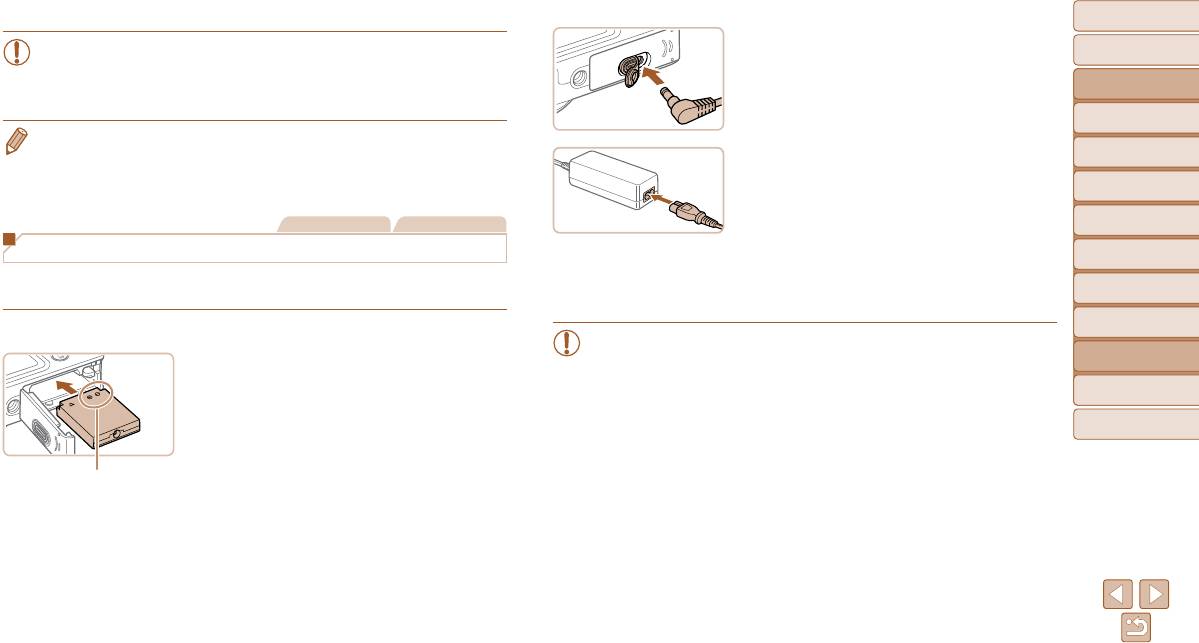
Перед использованием
• Правильное отображение возможно только в том случае, если выходной видео-
3 Подключите сетевой адаптер
Основные операции
формат камеры (NTSC или PAL) совпадает с видеоформатом телевизора. Чтобы
к адаптеру постоянного тока.
Руководство по
изменить выходной видеоформат, нажмите кнопку <n> и выберите пункт
Откройте крышку и полностью вставьте штекер
расширенным операциям
[Видеосистема] на вкладке [3].
сетевого адаптера в адаптер постоянного тока.
Основные сведения
о камере
• Когда камера подсоединена к телевизору, можно производить съемку, просматривая изобра-
Автоматический/гибридный
жение перед съемкой на большом экране телевизора. Для съемки выполните те же шаги,
автоматический режим
4 Подключите кабель питания.
что и при съемке с помощью экрана камеры. Однако функция «Зум точки AF» (=
3 6 )
недоступна.
Подсоедините один разъем кабеля питания
Другие режимы
съемки
к компактному сетевому адаптеру, затем вставьте
Фотографии Видеофильмы
вилку кабеля в электрическую розетку.
Режим P
Включите камеру и используйте ее, как требуется.
Питание камеры от бытовой электросети
Режим
После завершения работы выключите камеру
воспроизведения
При питании камеры от адаптера переменного тока ACK-DC40 (продается отдельно)
и отсоедините кабель питания от электрической
Функции Wi-Fi
исключается необходимость контроля оставшегося уровня заряда аккумулятора.
розетки.
Меню настройки
1 Убедитесь, что камера выключена.
• Не отсоединяйте сетевой адаптер или кабель питания при включенной камере.
Это может привести к стиранию снимков или повреждению камеры.
Принадлежности
2 Установите адаптер.
• Запрещается подключать адаптер или кабель адаптера к другим изделиям.
Откройте крышку в соответствии с инструкциями
Несоблюдение этого требования может привести к неполадкам или повреж-
Приложение
шага 1 раздела «Установка аккумулятора и карты
дению изделия.
памяти» (=
1 1 ).
Алфавитный указатель
Установите адаптер в показанной ориентации,
точно так же, как устанавливается аккумулятор
Контакты
(в соответствии с шагом 2 раздела «Установка
аккумулятора и карты памяти» (=
1 1 )).
Закройте крышку в соответствии с инструкциями
шага 4 раздела «Установка аккумулятора и карты
памяти» (=
1 1 ).
126
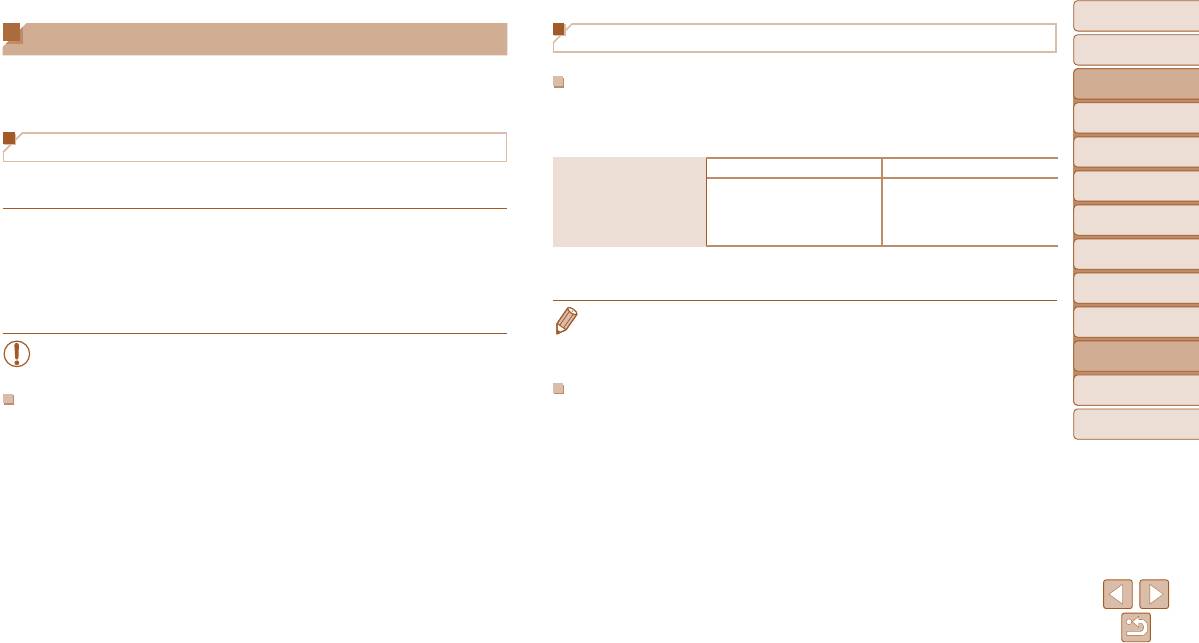
Перед использованием
Использование программного обеспечения
Подключение к компьютеру с помощью кабеля
Основные операции
Ниже приводится описание программного обеспечения, доступного для загрузки
Руководство по
с веб-сайта Canon, включая инструкции по установке и по сохранению изображений
Проверка компьютерной среды
расширенным операциям
в компьютер.
Программное обеспечение может использоваться на указанных ниже компьютерах.
Основные сведения
Подробные требования к системе и сведения о совместимости, включая поддержку
о камере
новых операционных систем, см. на веб-сайте Canon.
Программное обеспечение
Автоматический/гибридный
автоматический режим
Windows Mac OS
После загрузки и установки программного обеспечения с веб-сайта Canon можно
Другие режимы
Windows 8/8.1
выполнять на компьютере следующие операции.
Mac OS X 10.9
съемки
Операционная система*
Windows 7 SP1
Mac OS X 10.8
Windows Vista SP2
Режим P
CameraWindow
Mac OS X 10.7
Windows XP SP3
Импорт изображений и изменение параметров камеры.
Режим
* При отправке изображений в компьютер по сети Wi-Fi требования к системе см. в разделе
воспроизведения
ImageBrowser EX
«Проверка компьютерной среды» (=
9 2 ).
Управление изображениями: просмотр, поиск и систематизация.
Функции Wi-Fi
Печать и редактирование изображений.
• Новейшие требования к системе, включая поддерживаемые версии ОС, см. на веб-сайте
Меню настройки
Canon.
•
Необходим доступ к Интернету, при этом расходы на учетную запись поставщика
Принадлежности
услуг Интернета и плата за доступ оплачиваются отдельно.
Приложение
Установка программного обеспечения
Руководство по программному обеспечению
Инструкции по установке программного обеспечения см. в разделе «Установка программного
Обращайтесь к этому руководству при работе с программным обеспечением. Руководство
Алфавитный указатель
обеспечения» (=
9 3 ).
можно загрузить из Интернета по следующему URL-адресу:
http://www.canon.com/icpd/
127
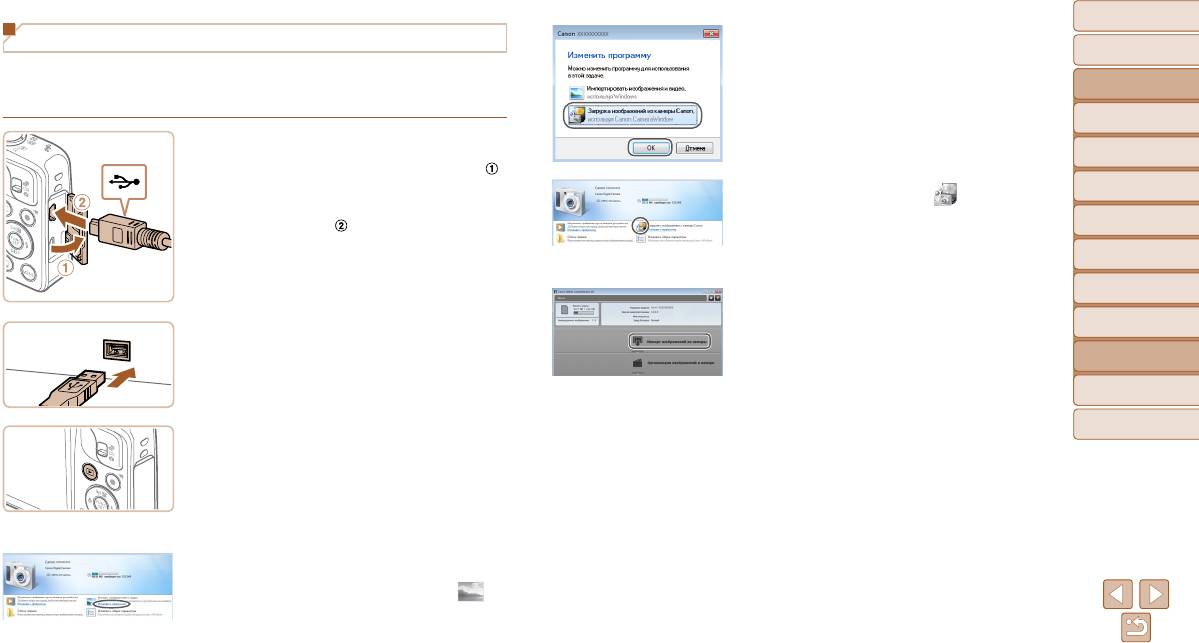
Перед использованием
Сохранение изображений в компьютере
Выберите [Загрузка изображений из камеры
Основные операции
Canon], затем нажмите кнопку [OK].
Для примера здесь используются ОС Windows 7 и Mac OS X 10.8.
Руководство по
Описание остальных функций см. в справочной системе соответствующего програм много
расширенным операциям
обеспечения (исключая некоторое программное обеспечение).
Основные сведения
о камере
1 Подключите камеру к компьютеру.
Автоматический/гибридный
автоматический режим
При выключенной камере откройте крышку ( ).
Другие режимы
Возьмите меньший разъем USB-кабеля в пока-
Дважды щелкните значок [ ].
съемки
занной ориентации и полностью вставьте его
Режим P
в разъем камеры (
).
Режим
воспроизведения
CameraWindow
3 Сохраните изображения в компьютере.
Функции Wi-Fi
Нажмите кнопку [Импорт изображений из камеры],
Меню настройки
затем [Импорт непереданных изображений].
Вставьте больший разъем USB-кабеля в USB-
Изображения сохраняются в компьютере в папке
порт компьютера. Подробные сведения об USB-
Принадлежности
«Изображения», в отдельных папках с датой
подключениях компьютера см. в руководстве
в качестве имени.
Приложение
пользователя компьютера.
После сохранения изображений закройте прог-
рамму CameraWindow, выключите камеру, нажав
Алфавитный указатель
2 Включите камеру, чтобы открыть
кнопку <1>, и отсоедините кабель.
программу CameraWindow.
Инструкции по просмотру изображений с помощью
Для включения камеры нажмите кнопку <1>.
компьютера см. в документе «Руководство
Mac OS: программа CameraWindow открывается
по программному обеспечению» (=
127).
после установления соединения между камерой
и компьютером.
Windows: выполните приведенные ниже шаги.
В открывшемся окне щелкните ссылку [ ]
для изменения программы.
128
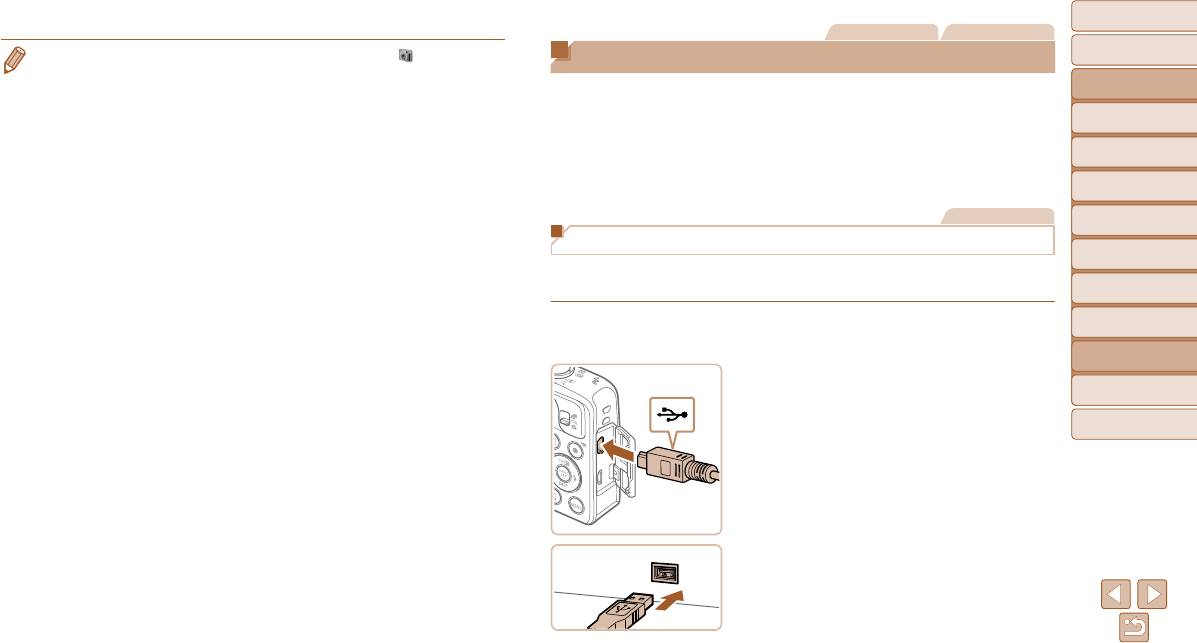
Перед использованием
Фотографии Видеофильмы
Основные операции
• Windows 7: если не отображается экран из шага 2, щелкните значок [ ] на панели задач.
Печать изображений
• Windows Vista или XP: чтобы запустить программу CameraWindow, нажмите [Загрузка изобра-
Руководство по
жений из камеры Canon] на экране, отображаемом при включении камеры на шаге 2.
Снимки можно легко напечатать, подсоединив камеру к принтеру. С помощью камеры
расширенным операциям
Если программа CameraWindow не открывается, щелкните мышью меню [Пуск], выберите
можно задавать изображения для настройки пакетной печати, подготавливать заказы
Основные сведения
[Все программы]
►
[Canon Utilities]
►
[CameraWindow]
►
[CameraWindow].
для фотоателье или подготавливать заказы или печатать изображения для фотокниг.
о камере
• Mac OS: если после шага 2 не отображается программа CameraWindow, щелкните значок
Здесь для иллюстрации используется компактный фотопринтер серии Canon SELPHY CP.
Автоматический/гибридный
[CameraWindow] на панели Dock.
Отображаемые экраны и доступные функции зависят от принтера. Дополнительные
автоматический режим
• Хотя можно сохранить изображения на компьютер, просто подключив камеру к компьютеру
сведения также см. в руководстве пользователя принтера.
Другие режимы
без использования программного обеспечения, при этом возникают следующие ограничения.
съемки
- После подключения камеры к компьютеру изображения могут стать доступными только
Фотографии
Режим P
через несколько минут.
- Изображения, снятые в вертикальной ориентации, могут быть сохранены в горизонтальной
Простая печать
Режим
ориентации.
воспроизведения
Для простой печати снимков подсоедините камеру к PictBridge-совместимому принтеру
- Для изображений, сохраненных в компьютере, могут быть сброшены настройки защиты
(продается отдельно) с помощью USB-кабеля.
Функции Wi-Fi
изображений.
- В зависимости от версии операционной системы, используемого программного обеспе-
Меню настройки
чения или размера файлов изображений возможно возникновение определенных проблем
1 Убедитесь, что камера и принтер
при сохранении изображений или сведений об изображениях.
выключены.
Принадлежности
- Некоторые функции этого программного обеспечения (например, редактирования видео-
2 Подсоедините камеру к принтеру.
фильмов) могут быть недоступны.
Приложение
Откройте крышку. Взяв меньший разъем кабеля
в показанной ориентации, вставьте этот разъем
Алфавитный указатель
в разъем камеры.
Подсоедините больший разъем кабеля к принтеру.
Подробные сведения о подключении см. в руко-
водстве пользователя принтера.
129
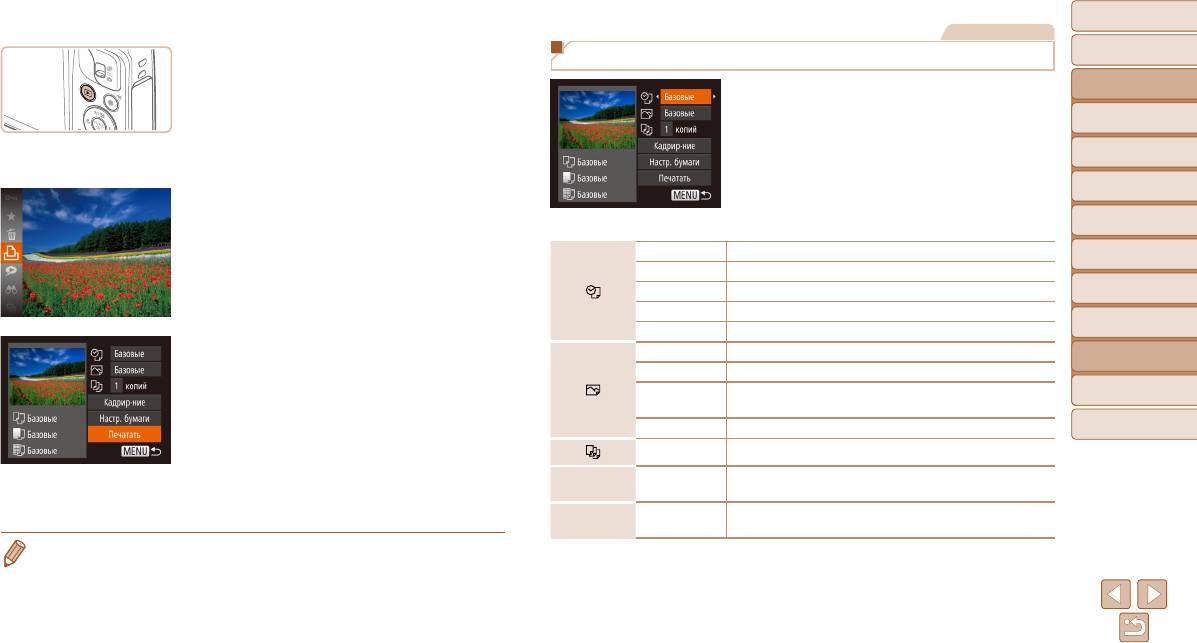
Перед использованием
3 Включите принтер.
Фотографии
Основные операции
4 Включите камеру.
Настройка параметров печати
Руководство по
Для включения камеры нажмите кнопку <1>.
расширенным операциям
1 Откройте экран печати.
Основные сведения
Для отображения показанного слева экрана
о камере
выполните шаги 1 – 6 раздела «Простая печать»
Автоматический/гибридный
5 Выберите изображение.
(=
129 – 130).
автоматический режим
Кнопками <q><r> выберите изображение.
Другие режимы
2 Выполните настройки.
съемки
6 Откройте экран печати.
Кнопками <o><p> выберите пункт, затем
Режим P
Нажмите кнопку <m>, выберите значок [c],
кнопками <q><r> выберите его значение.
затем снова нажмите кнопку <m>.
Базовые Соответствует текущим настройкам принтера.
Режим
воспроизведения
Дата Печать изображений с добавленной датой.
No. файла Печать изображений с добавленным номером файла.
Функции Wi-Fi
Оба Печать изображений с добавленными датой и номером файла.
Меню настройки
Выкл.
–
7 Распечатайте изображение.
Базовые Соответствует текущим настройкам принтера.
Принадлежности
Кнопками <o><p> выберите пункт [Печатать],
Выкл.
–
затем нажмите кнопку <
m
>.
Для печати с оптимальными настройками используются данные,
Приложение
Вкл.
полученные в момент съемки.
Начинается печать.
Крас.гл 1 Исправление эффекта «красных глаз».
Алфавитный указатель
Чтобы напечатать другие изображения, после
завершения печати повторите приведенную
Кол-во копий Выберите число печатаемых копий.
выше процедуру с шага 5.
Укажите область изображения, которую требуется напечатать
Кадрир-ние
–
Завершив печать, выключите камеру и принтер
(=
131).
и отсоедините кабель.
Задайте формат бумаги, компоновку и другие сведения
Настр. бумаги
–
(=
131).
• Сведения о PictBridge-совместимых принтерах Canon (продаются отдельно) см. в разделе
«Принтеры» (=
123).
130
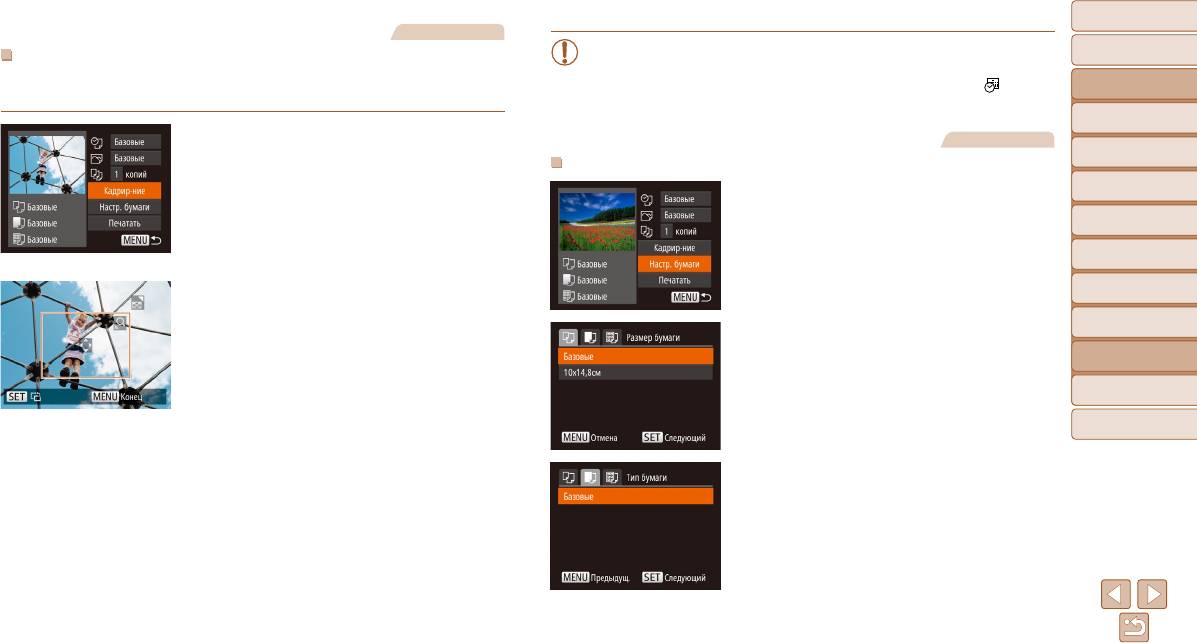
Перед использованием
Фотографии
• Обрезка может быть невозможна для изображений малого размера или при
Основные операции
Обрезка изображений перед печатью
некоторых форматах кадров.
Обрезая изображения перед печатью, можно печатать требуемую область изображения,
Руководство по
• При обрезке изображений с выбранным параметром [Отмет. даты ] даты
расширенным операциям
а не все изображение целиком.
могут печататься неправильно.
Основные сведения
о камере
1 Выберите пункт [Кадрир-ние].
Фотографии
Автоматический/гибридный
Выполнив шаг 1 раздела «Настройка пара-
автоматический режим
Выбор формата бумаги и компоновки перед печатью
метров печати» (=
130) для открытия экрана
Другие режимы
съемки
печати, выберите пункт [Кадрир-ние] и нажмите
1 Выберите пункт [Настр. бумаги].
кнопку <m>.
Выполнив шаг 1 раздела «Настройка пара метров
Режим P
Отображается рамка обрезки, показывающая
печати» (=
130) для открытия экрана печати,
Режим
печатаемую область изображения.
выберите пункт [Настр. бумаги] и нажмите
воспроизведения
кнопку <m>.
Функции Wi-Fi
2 Произведите требуемую настройку
рамки обрезки.
Меню настройки
Чтобы изменить размер рамки, перемещайте
2 Выберите формат бумаги.
рычаг зумирования.
Кнопками <o><p> выберите значение, затем
Принадлежности
Для перемещения рамки нажимайте кнопки
нажмите кнопку <m>.
Приложение
<o><p><q><r>.
Для поворота рамки нажимайте кнопку <m>.
Алфавитный указатель
Нажмите кнопку <n>, кнопками <o>
<p> выберите вариант [OK], затем нажмите
кнопку <m>.
3 Выберите тип бумаги.
Кнопками <o><p> выберите значение, затем
3 Распечатайте изображение.
нажмите кнопку <m>.
Для печати выполните шаг 7 раздела «Простая
печать» (=
130).
131
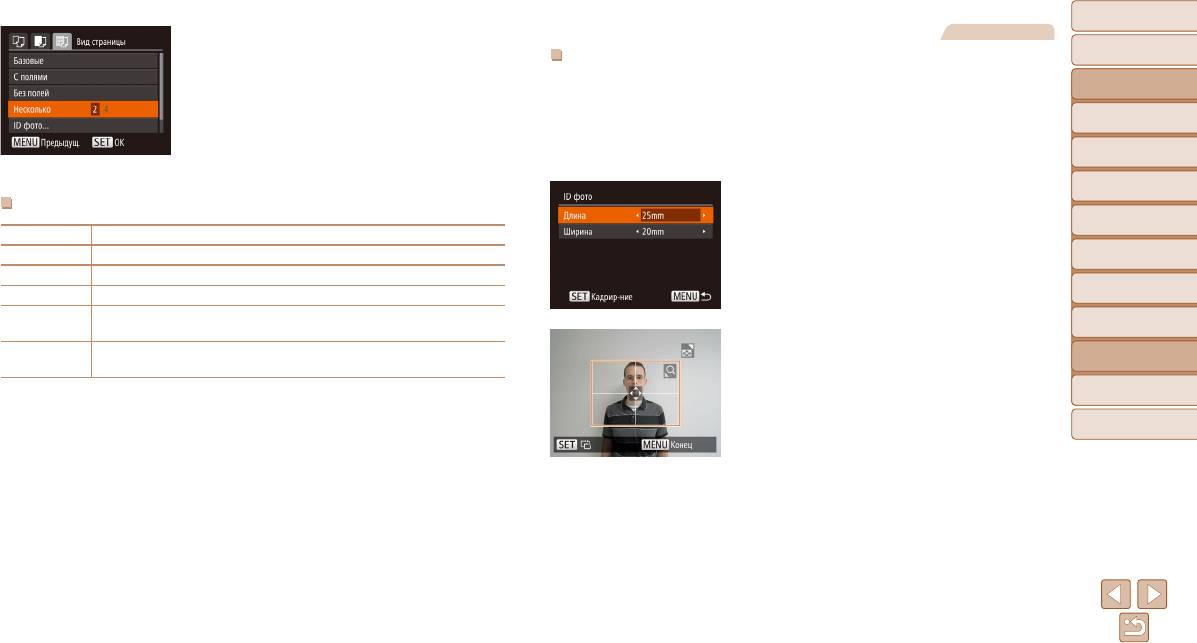
Перед использованием
Фотографии
4 Выберите компоновку.
Основные операции
Кнопками <o><p> выберите значение.
Печать фотографий для документов
Если выбран вариант [Несколько], кнопками
Руководство по
1 Выберите пункт [ID фото].
расширенным операциям
<q><r> задайте количество изображений
В соответствии с шагами 1 – 4 раздела «Выбор
Основные сведения
на лист.
о камере
формата бумаги и компоновки перед печатью»
Нажмите кнопку <m>.
(=
131 – 132) выберите пункт [ID фото]
Автоматический/гибридный
автоматический режим
5 Распечатайте изображение.
и нажмите кнопку <m>.
Другие режимы
съемки
2 Выберите размер длинной и короткой
Доступные варианты компоновки
сторон (длину и ширину).
Режим P
Базовые Соответствует текущим настройкам принтера.
Кнопками <o><p> выберите пункт. Кнопками
Режим
С полями Печать производится с пустыми полями вокруг изображения.
<q><r> выберите длину, затем нажмите
воспроизведения
Без полей Печать без полей, от края до края.
кнопку <m>.
Функции Wi-Fi
Несколько Выберите количество изображений, печатаемых на листе.
Печать изображений для идентификационных целей.
ID фото
Меню настройки
Доступно только для изображений с разрешением L и форматом кадра 4:3.
3 Выберите область печати.
Выберите формат печати.
Фикс.разм.
Принадлежности
Выберите формат 90 × 130 мм, формат открытки или широкоформатную печать.
Выберите область печати в соответствии с инструк-
циями шага 2 из раздела «Обрезка изображений
Приложение
перед печатью» (=
131).
Алфавитный указатель
4 Распечатайте изображение.
132
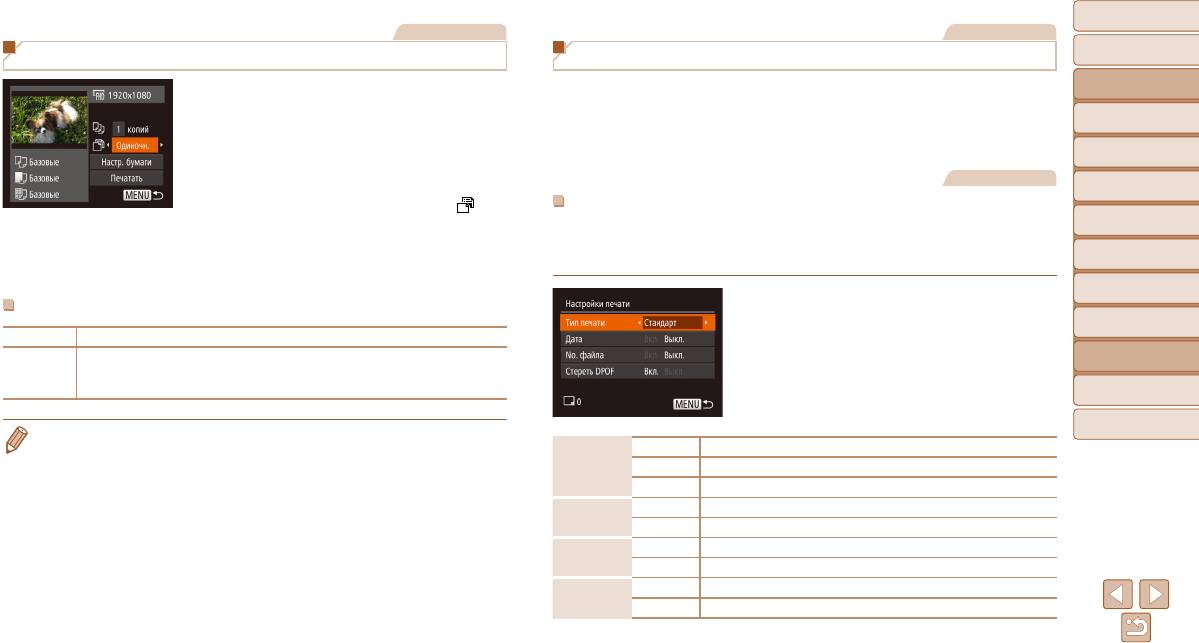
Перед использованием
Видеофильмы
Фотографии
Основные операции
Печать эпизодов из видеофильма
Добавление изображений в список печати (DPOF)
Руководство по
Пакетную печать (=
135) и заказ печати в фотоателье можно настроить с помощью
расширенным операциям
1 Откройте экран печати.
камеры. Выберите на карте памяти не более 998 изображений и задайте соответствующие
Основные сведения
В соответствии с шагами 1 – 6 раздела «Простая
параметры, такие как число копий, как указано ниже. Подготовленные таким образом
о камере
печать» (=
129 – 130) выберите видеофильм.
сведения для печати соответствуют стандартам DPOF (формат заказа цифровой печати).
Автоматический/гибридный
Отображается показанный слева экран.
автоматический режим
Фотографии
2 Выберите способ печати.
Другие режимы
съемки
Кнопками <o><p> выберите значок [ ],
Настройка параметров печати
затем кнопками <q><r> выберите способ
Режим P
Укажите формат печати, требуется ли добавлять дату и номер файла, и задайте другие
печати.
настройки, как указано ниже. Эти настройки относятся ко всем изображениям в списке
Режим
печати.
воспроизведения
3 Распечатайте изображение.
Функции Wi-Fi
Нажмите кнопку <n>, затем выберите
Параметры печати видеофильмов
пункт [Настройки печати] на вкладке [2].
Меню настройки
Одиночн. Печать текущего эпизода в виде фотографии.
Выберите и настройте требуемые параметры
Печать последовательности эпизодов с определенным интервалом на одном листе
Принадлежности
(=
2 1 ).
Последов
бумаги. Задав для параметра [Подпись] значение [Вкл.], можно также печатать номер
папки, номер файла и прошедшее время для кадра.
Приложение
Алфавитный указатель
• Чтобы отменить выполняющуюся печать, нажмите кнопку <m>.
• Варианты [ID фото] и [Последов] недоступны для PictBridge-совместимых принтеров Canon
Стандарт Печатается по одному изображению на лист.
моделей CP720/CP730 и более ранних.
Тип печати
Индекс Печатается по несколько уменьшенных версий изображений на лист.
Оба Печать производится как в стандартном, так и в индексном форматах.
Вкл. Изображения печатаются с датой съемки.
Дата
Выкл.
–
Вкл. Изображения печатаются с номером файла.
No. файла
Выкл.
–
Вкл. После печати все настройки списка печати изображений стираются.
Стереть DPOF
Выкл.
–
133
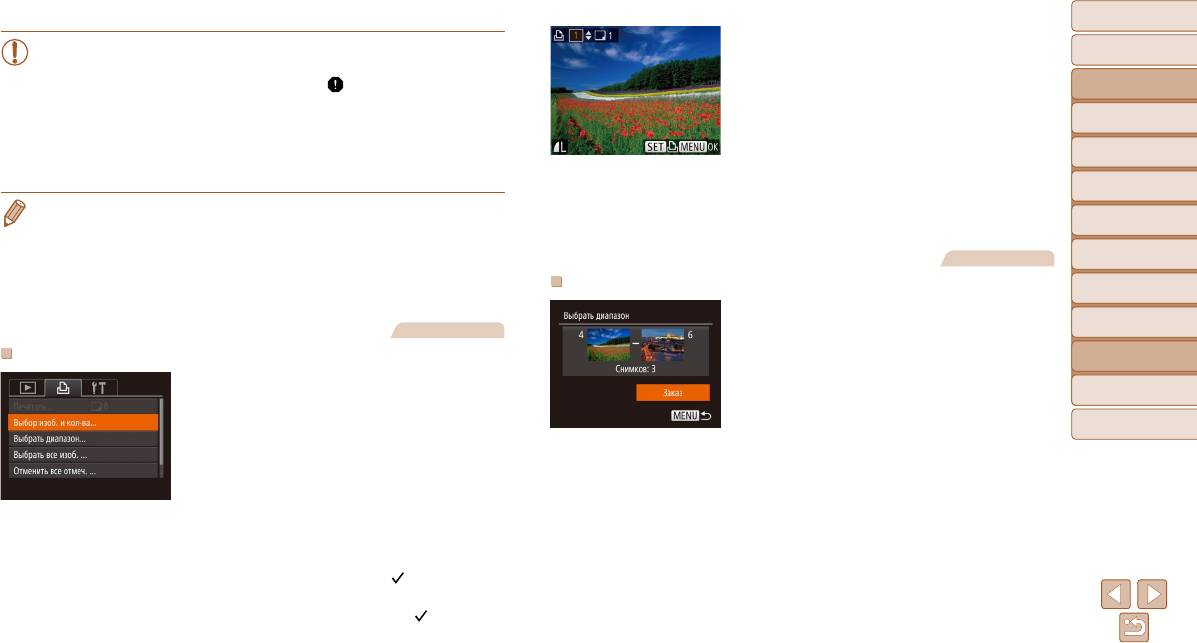
Перед использованием
3
Укажите количество печатаемых копий.
• В некоторых случаях при печати на принтере или в фотоателье могут быть
Основные операции
применены не все заданные настройки DPOF.
Кнопками <o><p> задайте количество печа-
• На экране камеры может отображаться значок [ ], предупреждающий
таемых копий (не более 99).
Руководство по
расширенным операциям
о наличии на карте памяти параметров печати, настроенных другой камерой.
Чтобы задать печать других изображений и указать
Основные сведения
При изменении параметров печати с помощью данной камеры все предыдущие
количество печатаемых копий, повторите шаги 2 – 3.
о камере
параметры могут быть перезаписаны.
Задание количества копий для индексной печати
Автоматический/гибридный
• Если для параметра [Дата] задано значение [Вкл.], на некоторых принтерах
невозможно. Можно только выбрать печатаемые
автоматический режим
дата может печататься дважды.
изображения в соответствии с шагом 2.
Другие режимы
съемки
После завершения нажмите кнопку <n>
• Если задан тип печати [Индекс], одновременный выбор значений [Вкл.] для параметров
для возврата на экран меню.
[Дата] и [No. файла] невозможен.
Режим P
• В некоторых моделях PictBridge-совместимых принтеров Canon (продаются отдельно)
Режим
индексная печать недоступна.
Фотографии
воспроизведения
• Дата печатается в формате, соответствующем настройкам в пункте [Дата/Время]
на вкладке [3] (=
1 2 ).
Настройка печати диапазона изображений
Функции Wi-Fi
В соответствии с шагом 1 раздела «Настройка
Меню настройки
Фотографии
печати отдельных изображений» (=
134)
выберите пункт [Выбрать диапазон] и нажмите
Настройка печати отдельных изображений
Принадлежности
кнопку <m>.
1
Выберите пункт [Выбор изоб. и кол-ва].
Для задания изображений выполните шаги 2 – 3
Приложение
Нажмите кнопку <n>, выберите пункт
раздела «Выбор диапазона» (=
7 4 – 75).
[Выбор изоб. и кол-ва] на вкладке [2], затем
Алфавитный указатель
Кнопками <o><p> выберите пункт [Заказ],
нажмите кнопку <m>.
затем нажмите кнопку <m>.
2 Выберите изображение.
Кнопками <q><r> выберите изображение, затем
нажмите кнопку <m>.
Теперь можно задать количество копий.
Если для изображения задана индексная печать,
на нем отображается значок [
]. Чтобы отменить
индексную печать для изображения, снова
нажмите кнопку <m>. Значок [
] больше
не отображается.
134
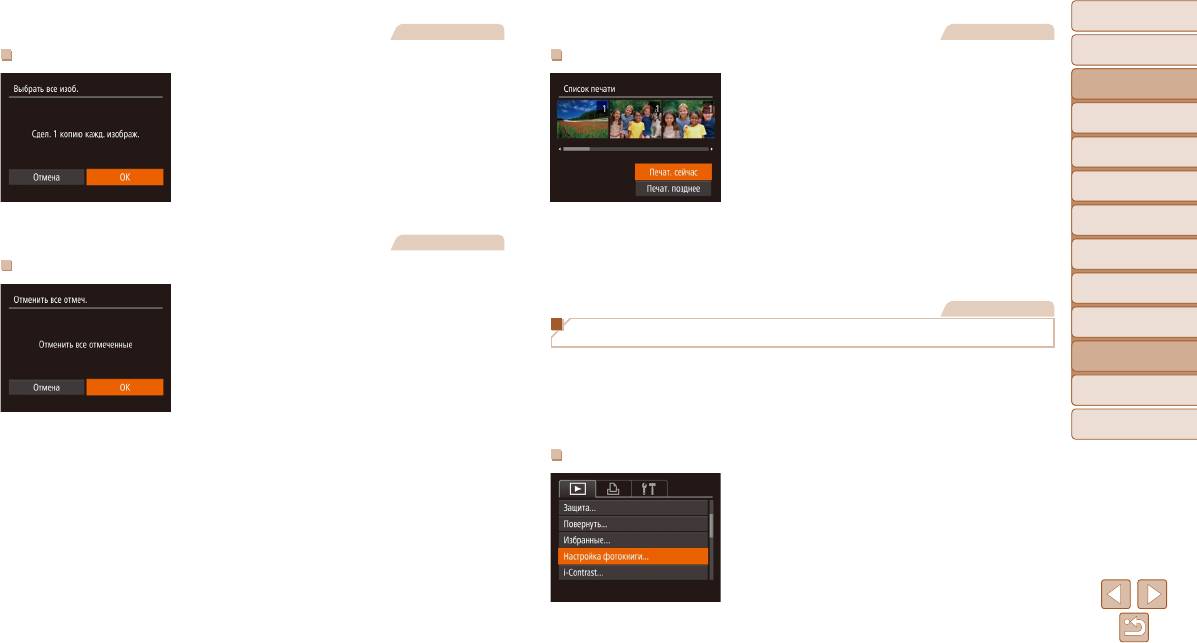
Перед использованием
Фотографии
Фотографии
Основные операции
Настройка печати всех изображений
Печать изображений, добавленных в список печати (DPOF)
Руководство по
В соответствии с шагом 1 раздела «Настройка
Если в списке печати (=
133 – 135) имеются
расширенным операциям
печати отдельных изображений» (=
134)
добавленные изображения, после подключения
Основные сведения
выберите пункт [Выбрать все изоб.] и нажмите
камеры к PictBridge-совместимому принтеру
о камере
кнопку <m>.
отображается показанный слева экран. Кнопками
Автоматический/гибридный
автоматический режим
Кнопками <q><r> выберите пункт [OK], затем
<o><p> выберите пункт [Печат. сейчас], затем
Другие режимы
нажмите кнопку <m>.
просто нажмите кнопку <m> для печати изобра-
съемки
жений из списка печати.
Режим P
При наличии задания печати DPOF, которое
Фотографии
ранее было временно остановлено, печать
Режим
возобновляется со следующего изображения.
воспроизведения
Удаление всех изображений из списка печати
Функции Wi-Fi
В соответствии с шагом 1 раздела «Настройка
Фотографии
печати отдельных изображений» (=
134) выбе-
Меню настройки
рите пункт [Отменить все отмеч.] и нажмите
Добавление изображений в фотокнигу
кнопку <m>.
Принадлежности
Фотокниги можно настраивать в камере, выбирая на карте памяти не более 998 изобра-
Кнопками <q><r> выберите пункт [OK], затем
жений и импортируя их в программное обеспечение на компьютере, где они сохраняются
Приложение
нажмите кнопку <m>.
в отдельной папке. Это удобно при заказе печати фотокниг по Интернету или при печати
фотокниг на собственном принтере.
Алфавитный указатель
Указание способа выбора
Нажмите кнопку <n>, выберите пункт
[Настройка фотокниги] на вкладке [1], затем
укажите способ выбора изображений.
135
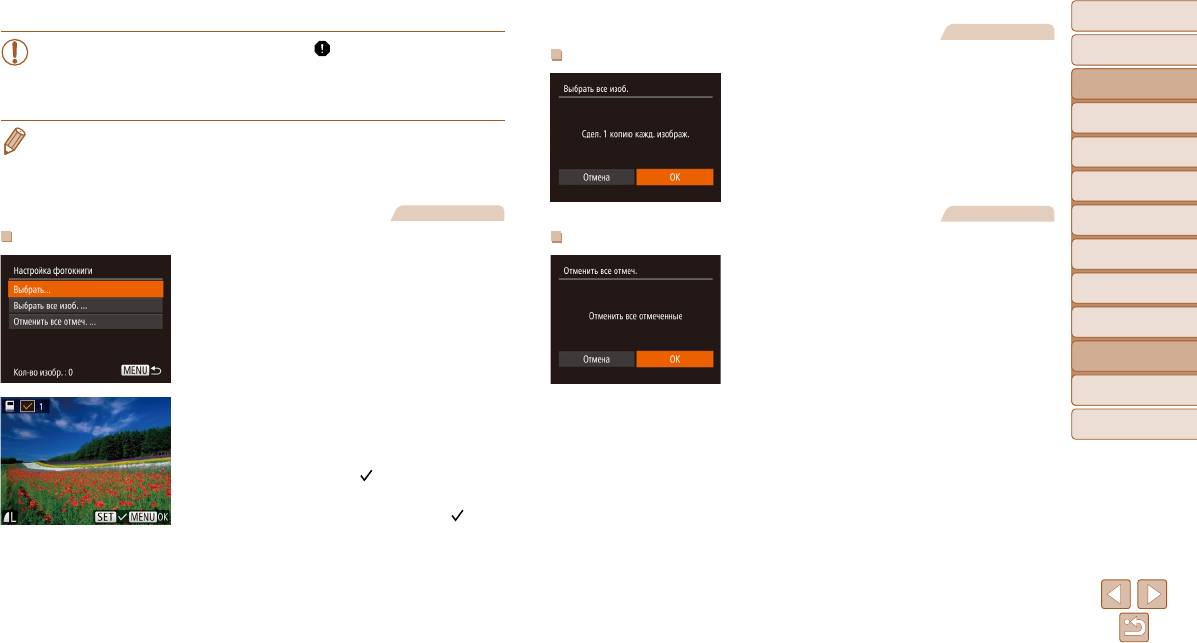
Перед использованием
Фотографии
• На экране камеры может отображаться значок [ ], предупреждающий о наличии
Основные операции
на карте памяти параметров печати, настроенных другой камерой. При изменении
Добавление всех изображений в фотокнигу
Руководство по
параметров печати с помощью данной камеры все предыдущие параметры
В соответствии с процедурой из раздела
расширенным операциям
могут быть перезаписаны.
«Указание способа выбора» (=
135) выберите
Основные сведения
пункт [Выбрать все изоб.] и нажмите кнопку <m>.
о камере
• После импорта изображений в компьютер дополнительные сведения см. также в документе
Автоматический/гибридный
«Руководство по программному обеспечению» (=
127) и в руководстве пользователя
Кнопками <q><r> выберите пункт [OK], затем
автоматический режим
принтера.
нажмите кнопку <m>.
Другие режимы
съемки
Фотографии
Фотографии
Режим P
Добавление изображений по одному
Удаление всех изображений из фотокниги
Режим
воспроизведения
1 Выберите пункт [Выбрать].
В соответствии с процедурой из раздела «Указание
В соответствии с процедурой из раздела
способа выбора» (=
135) выберите пункт
Функции Wi-Fi
«Указание способа выбора» (=
135) выберите
[Отменить все отмеч.] и нажмите кнопку <m>.
Меню настройки
пункт [Выбрать] и нажмите кнопку <m>.
Кнопками <q><r> выберите пункт [OK], затем
нажмите кнопку <m>.
Принадлежности
Приложение
2 Выберите изображение.
Алфавитный указатель
Кнопками <q><r> выберите изображение,
затем нажмите кнопку <
m
>.
Отображается значок [ ].
Чтобы удалить изображение из фотокниги,
снова нажмите кнопку <m>. Значок [
]
больше не отображается.
Повторите эту операцию для задания других
изображений.
После завершения нажмите кнопку <n>
для возврата на экран меню.
136






